Сразу замечу, что VPN установка на вашем телевизоре зависит от устройства. Однако, может возникнуть вопрос, зачем мне это. Про это и установку эта статья.
Возможное место для ваших реклам! Приветствуется серьезный рекламодатель! Пишите на e-mail договоримся.
VPN для Smart TV, зачем?
Есть много причин, по которым вам нужен VPN. Основная конечно то, что плохо стало видно или совсем не видно передач из «YouTube». Конечно, имеет смысл иметь свободный выход в интернет без цензуры.
Смарт-телевизоры являются лишь одной из растущих сетей подключенных к интернету устройств в наших домах. Они могут быть уязвимы для хакеров и, ну сами понимайте, кто интересуется о ваших предпочтениях.
Также, не мало важный фактор.
Смарт-телевизоры находятся в частных помещениях, таких как ваша гостиная и спальня.
Они могут иметь, как камеры и также микрофон, ясно, что может использоваться для прослушивания злоумышленниками и спецслужбами.
VPN для Smart TV.
Эыто лучший способ защитить ваш телевизор от таких нежданьчиков. Но использование VPN дает и другие преимущества, такие как преодоление цензуры и разблокирование контента.
VPN для SmartTV. Как подключить и настроить сервис для доступа к стриминговым платформам.
Практически каждый умный телевизор можно подключить к VPN. Лучший и самый простой способ сделать это немного зависит от того, какой смарт-телевизор вы используете.
И так, самые простые способы использования VPN с вашим умным телевизором, а также рекомендации, как лучше всего работать с вашим телевизором.
VPN для Smart TV, что вам нужно?
Минимум, который вам понадобится для установки VPN на вашем телевизоре. Конечно, умный телевизор и это самое важное. Если у вас есть Android TV, процесс будет проще, но это возможно практически с каждым Smart TV на рынке.
VPN-подписка.
Убедитесь, что VPN сервис принадлежит доверенному провайдеру VPN. В зависимости от метода, который вы используете, может также потребоваться совместимость с маршрутизатором.
Если ваш Smart TV не является Android TV — который обычно поддерживает VPN — вам также потребуется.
ПК с WiFi или Mac со свободным портом Ethernet (и кабелем), или маршрутизатор, поддерживающий соединение VPN. Не забудьте проверить параметры подключения вашего телевизора и устройств перед запуском.
Вполне возможно, что вашему Smart TV или Mac нужен адаптер для подключения к кабелю Ethernet.
VPN для Smart TV, установите.
Если у вас есть Android TV с доступом к Google Play Store.
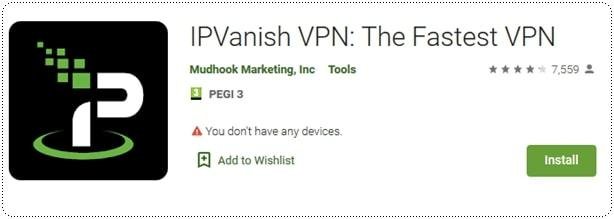
1.Откройте Google Play Store на своем телевизоре
2. Найдите приложение вашего провайдера VPN и установите его
3. Войдите в приложение VPN
4.Подключитесь к вашему VPN
VPN для Smart TV, загрузка APK.
Скорее всего, этот метод применим к вам, если у вас есть умный телевизор, который построен на Android. Но не имеет полного доступа к Google Play Store.
ЛУЧШИЕ VPN ДЛЯ SMART TV 2023 4 VPN для Smart TV (стриминг без геоблоков)
Наиболее распространенным примером этого является Amazon Fire TV. Важно! Не делайте этого, если вы не знаете, что у вас есть Android Smart TV.
Если ваш телевизор не работает на Android, лучшим вариантом будет то, что ваш VPN просто не будет работать, и файл займет место на диске. Наихудший сценарий — «кирпичный» или попросту кирдик вашего телевизора.
Вы собираетесь загружать файл .APK (пакет приложений Android), содержащий VPN, на свой телевизор, а не получать программу из магазина приложений.
Пошаговый вариант, инструкция.
Найдите в App Store вашего Smart TV Приложение для установки файлов FX и установить его.

Перейдите к настройки > Безопасность и ограничения > Неизвестные источники. Точная навигация будет немного отличаться в зависимости от устройства.
В этот момент вы либо сможете переключаться Неизвестные источники, или переключать определенные приложения. В последнем случае вы должны переключить Установщик файлов FX в положение «Вкл» сейчас.

1.Mac или ПК загрузите файл APK вашего провайдера VPN.
2.Переместите этот APK на флешку или флешку
3.Вставьте USB-накопитель в ваш Smart TV
4.В установщике файлов FX откройте свой USB
5.Выберите APK и нажмите устанавливать.
После завершения установки нажмите открыто. Скриншот успешно установленного VPN apk на Android TV.
Обмен VPN-подключением с вашего ПК.
Для этого вам нужно настроить компьютер в качестве виртуального маршрутизатора или мобильной точки доступа.

Затем подключить к нему свой Smart TV, как в обычной сети Wi-Fi. Перед началом работы вам необходимо убедиться, что ваш компьютер поддерживает работу с виртуальным маршрутизатором. Про это здесь.
Удачи Друзья!
- ← Previous Ugoos X3 Pro, мощное железо, тянет 4к фильмы и торрент
- Formuler S2X 4К, превосходные возможности и начинка Next →
Источник: aspekti.eu
Установка VPN в Android TV на примере OpenVPN
Операционная система Android TV поддерживает установку приложений apk, а так же установку с помощью предустановленного приложения Google Play. Однако, в магазине приложений Google Play доступны не все приложения, обычно доступные для смартфонов на Android.
В статье рассмотрим установку, импорт конфигурации и запуск приложения OpenVPN for Android, именно это проложение присутствует в Google Play для Android TV. Многим привычное приложение OpenVPN Connect отсутствует в магазине приложений.
В качестве примера для импорта конфигурации воспользуемся бесплатным VPN — файлом конфигурации test_vpn_comss_one.ovpn, который использует выборочную разблокировку только определенных сайтов и адресов приложений.
Установка OpenVPN в Android TV
1. Из магазина приложений Google Play устанавливаем приложение OpenVPN for Android.


2. Запускаем установленное приложение. Нам нужно импортировать файл конфигурации с расширением ovpn. Можно скачать наш файл test_vpn_comss_one.ovpn на флешку, а затем переместить его в любую папку Android TV, для последующего импорта из приложения.
Мне удобнее другой метод загрузки файлов в Android TV, а именно — использование файловых менеджеров с поддержкой облаков, например X-plore File Manager в котором подключено облачное хранилище. По моему мнению, так гораздо удобнее копировать файлы. И в данном случае загруженный файл будет предложено импортировать в OpenVPN, соглашаемся на импорт файла. Либо же импортируем файл из приложения, нажав на значок указанный на скриншоте.

3. Импортировав файл, его нужно сохранить. Для этого нажмите на значок в правом верхнем углу.

4. После того как вы импортируете и сохраните конфигурационный файл ovpn, в приложении OpenVPN файл будет отображен в разделе Профили.

Запуск VPN соединения осуществляется посредством нажатия на строку с названием конфигурационного файла. В этом случае, с помощью нажатия на строку test_vpn_comss_one.ovpn. Для отключения VPN соединения нужно повторно нажать на строку с названием конфигурационного файла.
Стоит отметить, что в магазине приложений Google Play для Android TV доступно довольно большое количество VPN приложений, в том числе и HideMy.name VPN и WireGuard VPN.
Источник: www.comss.ru
Как использовать VPN с Samsung Smart TV

В последние несколько лет телевизоры Samsung Smart TV становятся все более популярными. Помимо отличного качества изображения, эти телевизоры предлагают множество интересных функций. Если вы хотите защитить свой Smart TV от вредоносных программ или получить доступ к контенту, недоступному в вашем регионе, есть простое решение: установка службы VPN.
Если вы хотите узнать, как использовать VPN с Samsung Smart TV, вы попали по адресу. В этой статье объясняется, чем полезны VPN, и предлагается подробное пошаговое руководство по различным способам их использования с телевизором.
Как использовать VPN на Samsung Smart TV
Прежде чем мы углубимся в шаги по настройке VPN на вашем Samsung Smart TV, важно подчеркнуть, что они различаются в зависимости от вашей операционной системы.
До 2015 года Samsung Smart TV работала под управлением Android. как их ОС. Если у вас есть одна из этих старых моделей, вы будете использовать Play Store для настройки VPN. Если вы приобрели Samsung Smart TV после 2015 года, скорее всего, на вашем устройстве установлена операционная система Tizen, разработанная Samsung. В этом случае у вас есть несколько вариантов.
Чтобы дать более конкретные шаги, мы будем использовать ExpressVPN в наших примерах, потому что это одна из самых популярных и надежных VPN на рынке.
Как использовать VPN с Samsung Smart TV под управлением Android
Если у вас более старая модель Samsung Smart TV, шаги по установке VPN довольно просты. Вот что вам нужно сделать:
- зарегистрироваться в ExpressVPN
- запустить Play Маркет на вашего Samsung Smart TV.
- Найдите ExpressVPN и установите его. Введите свои учетные данные или подпишитесь, если вы раньше не использовали ExpressVPN.
- Выберите местоположение, которое вы хотите использовать.
Использовать службу DNS
Служба VPN защищает вашу конфиденциальность, защищает вашу сеть и позволяет вам транслировать контент, недоступный в вашем регионе. Если вы хотите только улучшить свои впечатления от потоковой передачи, вам не нужен VPN; вместо этого вы можете использовать службу DNS. В ExpressVPN есть служба DNS под названием Media Streamer, и мы покажем вам, как ее настроить. Мы разделили шаги на две части: , предложенное ExpressVPN, или выберите то, которое вы предпочитаете.
Теперь, когда вы настроили ExpressVPN на своем компьютере с Windows, давайте подключим к нему Samsung Smart TV:
- Откройте меню “Пуск”, введите “мобильная точка доступа” в строку поиска и откройте ее.
- Проверьте, выбрана ли ваша сеть Wi-Fi в разделе “Разрешить доступ к моему интернет-соединению через”.
- Переключите переключатель ниже “Общий доступ к Интернету для других устройств”
- Подключите Samsung Smart TV к сети.
Настройте VPN на маршрутизаторе
Другой способ использовать VPN с Samsung Smart TV — установить приложение VPN на маршрутизаторе. Таким образом, вы сможете пользоваться преимуществами VPN на каждом устройстве, подключенном к маршрутизатору. У нас есть более подробное руководство по установке VPN на маршрутизаторе. Следуйте приведенным ниже более простым инструкциям.
Вот что вам нужно сделать:
- Откройте браузер и перейдите на Веб-сайт ExpressVPN.

- Выберите план подписки и завершите процесс регистрации.


Загрузите прошивку для своей модели роутера.
Использовать службу DNS
DNS-сервер улучшает качество потоковой передачи. Например, если вы живете в регионе, где нет поддержки определенного контента на Netflix, вы можете использовать службу DNS для доступа к нему. Эта услуга также полезна для устройств, которые не поддерживают VPN. Хотя служба DNS может быть полезна, важно помнить, что она не защищает вашу сеть. его основная цель — улучшить качество потоковой передачи. ExpressVPN предлагает службу DNS под названием Media Streamer. Выполните следующие действия, чтобы настроить его и использовать на Samsung Smart TV:
- Откройте браузер и перейдите на веб-сайт ExpressVPN.

- Выберите предпочтительный план подписки.

- Перейдите на страницу настроек DNS ExpressVPN. Войдите, используя свои учетные данные, если будет предложено. Вы получите код на свою электронную почту, введите его на сайте, чтобы перейти на страницу настроек.

- После перехода к настройкам нажмите “Зарегистрировать мой IP-адрес”

- Включить “Автоматически регистрировать мой IP-адрес”

- Выберите “Настройка” в правом верхнем углу и нажмите “Media Streamer” Вы увидите IP-адреса в правой части страницы. Держите эту вкладку открытой.

Теперь давайте перейдем к настройке Media Streamer на вашем Smart TV:
- Нажмите меню, а затем общую кнопку на пульте дистанционного управления.
- Выберите “Сеть”

- Нажмите “Статус сети”

- Когда телевизор обнаружит ваше подключение, выберите “Настройки IP”

- Выберите “Настройка DNS” и выберите “Ввести вручную”

- Введите один из IP-адреса из вкладки браузера, которую вы оставили открытой.

- Подождите несколько секунд, пока соединение не будет установлено. Когда все будет настроено, вы увидите уведомление “Вы подключены к Интернету”

Использование VPN — всегда хорошая идея
Если вы хотите улучшить качество потоковой передачи, обезопасить свою сеть или защитить свою конфиденциальность, вы не ошибетесь. с VPN. Существует множество способов использования службы VPN на Samsung Smart TV, в зависимости от операционной системы и желаемого уровня защиты. Вы можете защитить только телевизор или всю сеть.
Мы надеемся, что эта статья помогла вам узнать, как использовать VPN с Samsung Smart TV, и теперь ваш опыт стал намного лучше.
Использовали ли вы когда-нибудь VPN на других устройствах? Какой VPN-сервис вы выбрали и почему? Расскажите нам в разделе комментариев ниже.
Источник: gmodz.ru